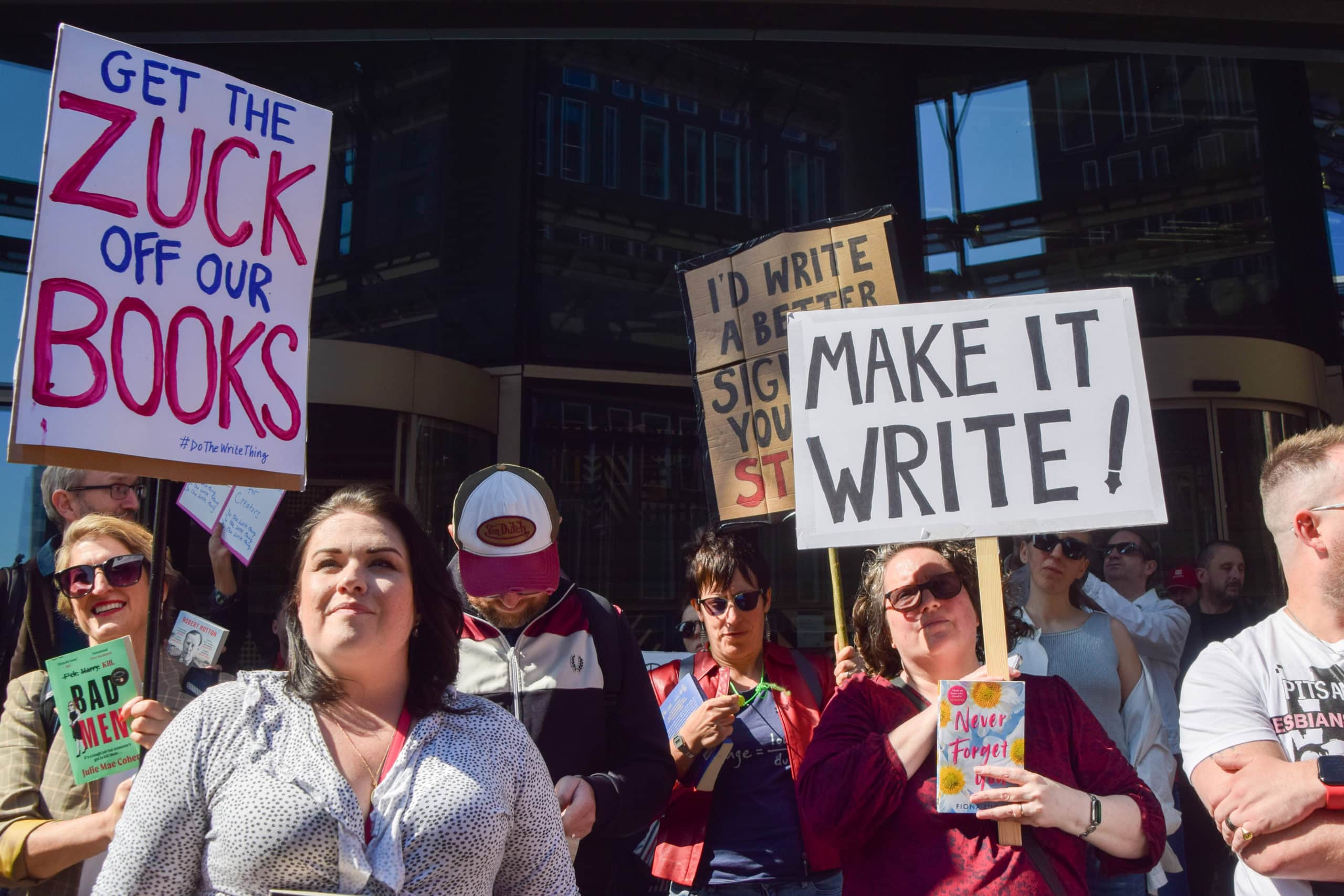¿Quieres que tu PC funcione a toda máquina? Descubre cómo activar el modo de energía de máximo rendimiento en Windows 11 y aprovecha al máximo su potencial.
El secreto del rendimiento óptimo
Todos deseamos que nuestra computadora funcione sin problemas y a la velocidad del rayo. En el mundo de Windows, hay un truco valioso que puede ayudarte a lograrlo: el modo de energía de máximo rendimiento disponible tanto en Windows 11 como en Windows 10. Este modo está diseñado para darle un impulso adicional a tu equipo y permitirle alcanzar su máximo potencial.
Elimina las microlatencias
Una de las ventajas clave de este modo es que reduce o incluso elimina las microlatencias, esos pequeños retrasos que pueden afectar tu experiencia de uso. Estas microlatencias son la fracción de segundo que transcurre desde que tu sistema operativo detecta que un componente necesita más energía hasta que realmente la recibe. Si realizas tareas intensivas en recursos, como edición de vídeo o diseño 3D, esta configuración marcará una gran diferencia.

Configura el máximo rendimiento
Windows suele estar configurado en el modo de energía Equilibrado, que busca un equilibrio entre rendimiento y eficiencia energética. Pero si deseas aprovechar al máximo tu PC, cambia al modo de energía Máximo rendimiento. ¡Prepárate para experimentar una mejora significativa en velocidad y capacidad de respuesta!
Cuida tu batería
Si usas una laptop, ten en cuenta que este modo puede agotar la batería más rápido. Así que, úsalo solo cuando estés conectado a la corriente. Para activarlo en Windows 11, sigue estos sencillos pasos:
- Haz clic en el botón Inicio.
- Selecciona Configuración.
- En Sistema, busca Energía y batería.
- En Modo de energía, elige Máximo rendimiento.
Ahora, tu PC estará configurado para un rendimiento excepcional. Pero recuerda que este modo consume más energía, así que mantén tu portátil conectado a la corriente.
Conclusión
El modo de energía de máximo rendimiento en Windows 11 es un truco valioso para optimizar el rendimiento de tu PC. Elimina las microlatencias, acelera tu trabajo y mejora la experiencia general. ¡Actívalo cuando necesites un impulso extra y lleva tu PC al siguiente nivel!